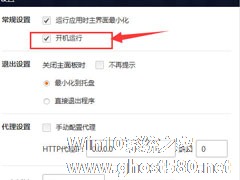-
新浪手游助手怎么关闭自启动?新浪手游助手怎么关闭自启动的方法
- 时间:2024-04-20 17:48:04
大家好,今天Win10系统之家小编给大家分享「新浪手游助手怎么关闭自启动?新浪手游助手怎么关闭自启动的方法」的知识,如果能碰巧解决你现在面临的问题,记得收藏本站或分享给你的好友们哟~,现在开始吧!
你有在使用新浪手游助手吗?那你知道新浪手游助手怎么关闭自启动的吗?接下来我们一起往下看看新浪手游助手怎么关闭自启动的方法吧。
方法步骤
1、首先打开新浪手游助手,然后在其界面右上角的“菜单”中打开“设置”;
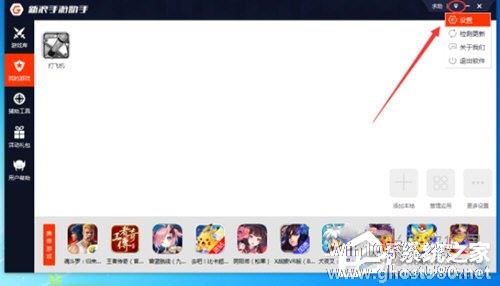
2、接着在“设置”界面就可以看到“开机运行”的功能了,我们只需将其取消勾选就可以了。

以上就是关于「新浪手游助手怎么关闭自启动?新浪手游助手怎么关闭自启动的方法」的全部内容,本文讲解到这里啦,希望对大家有所帮助。如果你还想了解更多这方面的信息,记得收藏关注本站~
【文②章♀来自Win10系统之家,转载请联系!】
相关文章
-
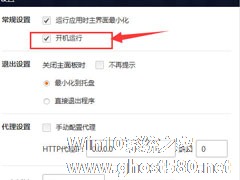
新浪手游助手怎么关闭自启动?新浪手游助手怎么关闭自启动的方法
你有在使用新浪手游助手吗?那你知道新浪手游助手怎么关闭自启动的吗?接下来我们一起往下看看新浪手游助手怎么关闭自启动的方法吧。
方法步骤
1、首先打开新浪手游助手,然后在其界面右上角的“菜单”中打开“设置”;

安装完成后,腾讯手游助手如果未调整任何设置的话,便会开机启动了。也就是说,用户如果不希望腾讯手游助手开机启动,就只能手动进行调整了。那么,该怎么操作呢?针对这一问题,小编今天为大家带来了腾讯手游助手开机启动关闭教程。
方法步骤
打开腾讯手游助手,进入“设置中心”;
如图所示,“开机启动”已被勾选;
取消这一勾选,再进行保存就可以
喜欢玩游戏的小伙伴听到东东手游助手,应该不陌生吧,对于东东手游助手中怎么多开游戏,你了解吗?接下来我们一起往下看看东东手游助手中多开游戏的方法吧。
方法步骤
1、打开东东手游助手,勾选左下角的多引擎同时开启;
2、打开引擎管理,安装好入门级引擎和中级引擎,安装好后再一个个进行启动;
3、设置默认引擎,将你想要双开的游戏通过分别设置默认引...
经常在电脑上使用腾讯手游助手玩手游的用户,可以给软件设置一个开机启动的功能,这样就不用手动将腾讯手游助手打开,那么你知道要怎么设置开机启动吗?下面就给大家分享腾讯手游助手设置开机启动的方法。
方法一:
1、打开腾讯手游助手,然后在其界面右上角的“菜单”中打开“设置中心”;
2、接着在“设置中心”的“基本设置”中就可以看到“开机启动”的功能了,我们只...
- 软件教程
-
-
操作系统排行榜
更多>> -
- Ghost Win8.1 64位 老机精简专业版 V2023.02
- 【老机专用】Ghost Win8 32位 免费精简版 V2022.01
- 【致敬经典】Ghost Windows8 64位 免激活正式版 V2021.08
- 微软Windows8.1 32位专业版免激活 V2023.05
- Windows11 22H2 (22621.1778) X64 游戏美化版 V2023.06
- Windows11 22H2 (22621.1778) X64 专业精简版 V2023.06
- 笔记本专用 Ghost Win10 64位 专业激活版(适用各种品牌) V2022.08
- GHOST WIN8 X86 稳定专业版(免激活)V2022.07
- Windows8.1 64位 免费激活镜像文件 V2022.07
- Windows 8.1 64位 极速纯净版系统 V2022
-
软件教程排行榜
更多>> -
- Edge浏览器如何安装Flash?Edge浏览器安装Flash插件教程
- Excel如何锁定单元格不被修改?Excel锁定单元格的方法
- Epic游戏时如何打开自带帧数显示?Epic设置帧数显示的方法
- 谷歌浏览器如何提高文件下载速度?谷歌浏览器提高下载速度的方法
- 谷歌浏览器提示无法启动更新检查怎么办?谷歌浏览器无法启动更新检查的解决方法
- 360极速浏览器如何提高下载速度?360极速浏览器提高下载速度的方法
- Excel表格怎么换行?Excel单元格内换行的方法
- Excel表格斜线一分为二怎么弄?Excel表格斜线一分为二的方法
- Excel函数公式大全是什么?Excel函数公式大全介绍
- 雷电模拟器储存空间不足怎么办?雷电模拟器储存空间不足的解决方法
- 热门标签
-